Det meste, hvis ikke hele tiden, når du kopierer et tekststykke fra et nettsted som har formatering som fet skrift, understreking, hyperkobling, kursiv osv. Og limer den inn i Microsoft Word eller webmailen din som Gmail / Outlook, vil du legg merke til at formateringen av teksten er beholdt. Tekstformateringen fra kilden blir imidlertid ikke overført når du limer den inn på Notisblokk, og det er fordi Notisblokk er en enkel tekstredigerer. På grunn av dette er en enkel løsning for å fjerne formatering fra teksten å lime den formaterte teksten inn i Notisblokk og deretter overføre den uformaterte teksten fra Notisblokk til et annet mål.

Hvis du ofte trenger å konvertere formatert til uformatert tekst, kan det hende at løsningen på Notisblokk ikke er den beste løsningen, da det innebærer dobbeltarbeid. Her har vi noen forskjellige løsninger som hjelper deg å spare tid og krefter ved å redusere et skritt i prosessen. 1. Ctrl + Shift + V
Det første du bør prøve før noe annet er den vanlige snarveistasten som brukes til å lime inn uformatert tekst som er Ctrl + Shift + V. Mye populær programvare som Firefox, Chrome og OpenOffice støtter allerede denne hurtigtasten. Vær oppmerksom på at hvis du har Adblock Plus-utvidelsen installert i Firefox, vil du trykke på Ctrl + Shift + V-kombinasjonsboksen for å åpne “Blokkerbare elementer” -vedlegget.
Den enkle løsningen er å skrive om: konfigurere i URL-adressefeltet, klikk på "Jeg vil være forsiktig, jeg lover" -knappen. Skriv extensions.adblockplus.sidebar i søkefeltet. Dobbeltklikk på extensions.adblockplus.sidebar og endre fra “Accel Shift V, Accel Shift U” til “ Accel Shift U ”.
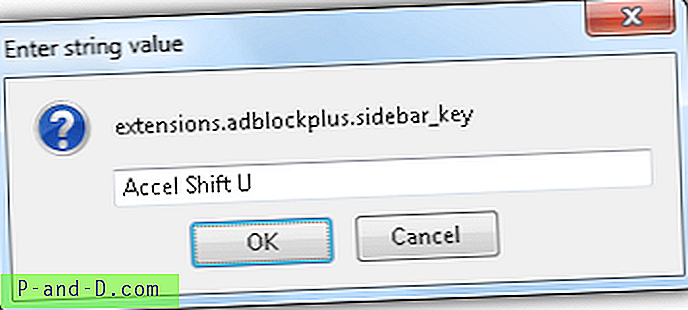
Du må starte Firefox på nytt for at endringene skal tre i kraft. Firefox vil nå lime inn uformatert tekst med Ctrl + Shift + V, og du kan bruke Ctrl + Shift + U for å åpne vedleggsblokkerbare objekter for Adblock Plus.
Hvis programvaren ikke støtter fjerning av formatering i den klistrede teksten gjennom Ctrl + Shift + V, kan du prøve et av programvareverktøyene nedenfor.
2. PureText
PureText er et gratis og enkelt program som er i stand til automatisk å fjerne rik formatering og lime inn uformatert tekst gjennom standard hurtigtasten WIN + V. PureText er en enkelt bærbar kjørbar fil som bare veier 29 kB i størrelse og tar opp bare 1, 5 MB i minnet når den kjøres i bakgrunnen. Hurtigtasten kan endres fra alternativene hvis du foretrekker å bruke en annen hurtigtast enn WIN + V. Du kan også konfigurere PureText slik at den automatisk kjøres etter innlogging i Windows.
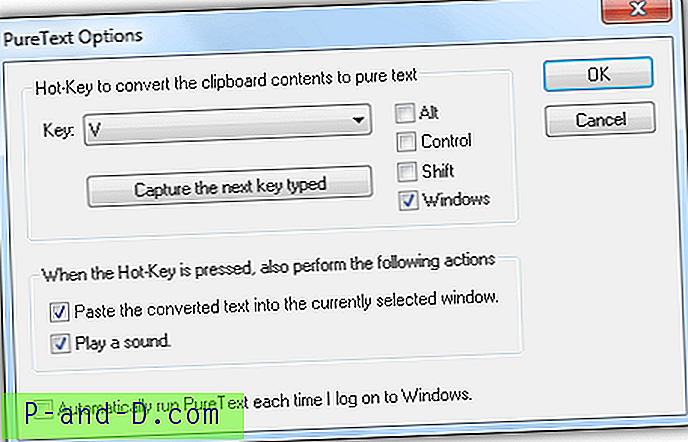
PureText er tilgjengelig i både 32-bit og 64-bit versjoner og støtter Windows 95-8. Et virkelig nyttig verktøy som fyller gapet til tredjepartsprogramvare som ikke støtter liming av uformatert tekst.
Last ned PureText
3. HovText
HovText har en liten fordel i forhold til PureText med tanke på funksjoner. PureText lar deg bruke en spesiell hurtigtast for å lime inn uformatert tekst mens HovText også kan gjøre dette via en hurtigtast, en tilleggsfunksjon er at den universelt kan fjerne all tekstformatering fra utklippstavlen når den er aktivert.
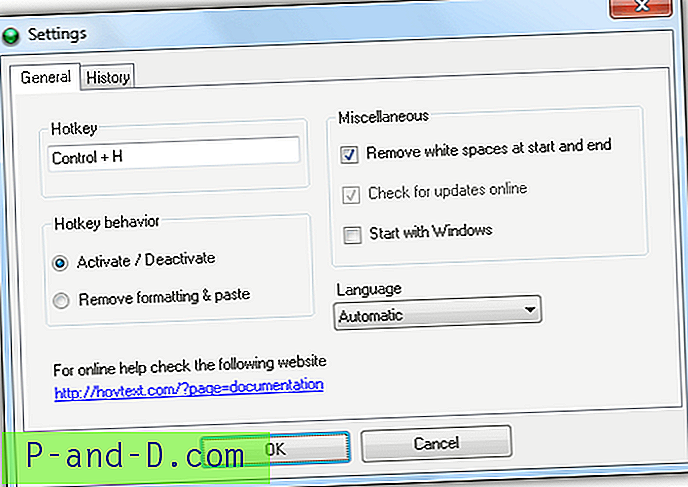
En annen nyttig funksjon som finnes i HovText er muligheten til å lagre opptil 100 tekstutdrag som tidligere er kopiert til utklippstavlen. Du må konfigurere en hurtigtast for at denne funksjonen skal fungere i Innstillinger-området. Vær oppmerksom på at den siste versjonen av HovText 3 ble utgitt for 3 år siden og fremdeles er i Beta, vi har opplevd sporadiske programkrasj mens vi brukte den. Det kan være lurt å vurdere å bruke den eldre versjonen for en mer stabil bruk.
Last ned HovText
4. Cleaner for utklippstavlen
Hvis du trenger et verktøy som stadig konverterer all formatert tekst i utklippstavlen til uformatert tekst, men HovText er ustabil på operativsystemet ditt, kan du prøve utklippstavlen Format Cleaner. Det er så enkelt som å kjøre den bærbare EXE-filen som et brettikon i varslingsområdet, og det vil øyeblikkelig begynne å overvåke utklippstavlen for tekst og fjerne all oppdaget formatering slik at du kan lime den inn som ren tekst.
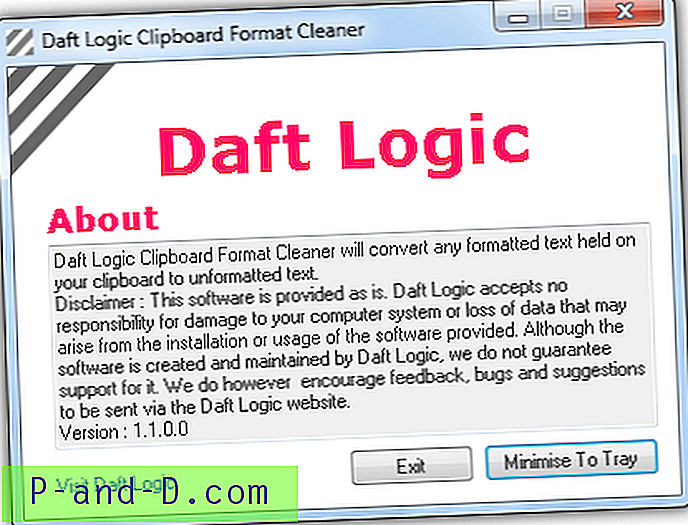
Den eneste måten å midlertidig deaktivere programmet er ved å høyreklikke på skuffikonet og velge Deaktiver. Dessverre er det ingen hurtigtaststøtte som enkelt kan deaktivere eller aktivere funksjonen, så det er best å bruke den i en lang periode.
Last ned utklippstavlen Format Cleaner
5. ClipboardFusion
ClipboardFusion kommer med to versjoner som er gratis og pro (betalt). Den eneste forskjellen mellom de to versjonene er at synkroniseringsfunksjonen for utklippstavlen er deaktivert i gratisutgaven. Muligheten til å fjerne formatering fra tekst kalles Tekstskrubbing og finnes på begge versjoner. Når du kjører er tekstskrubbfunksjonen aktivert som standard og vil automatisk skrubbe tekst på utklippstavlen. En unik funksjon som ikke finnes på annen programvare som er nevnt over, er muligheten til å bare skrubbe teksten når teksten er kopiert to ganger.
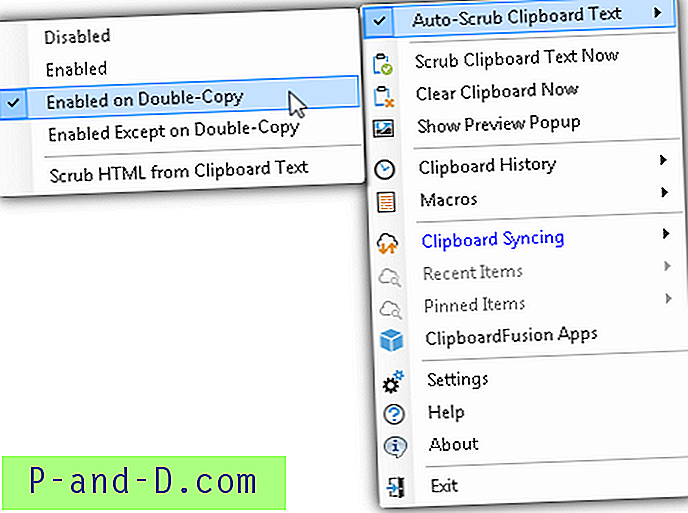
ClipboardFusion kan også fjerne linjeskift, faner, HTML-tagger og hvit plass fra begynnelsen og slutten av teksten i utklippstavlen. Alternativer for tekstskrubbing finner du i programinnstillingsområdet.
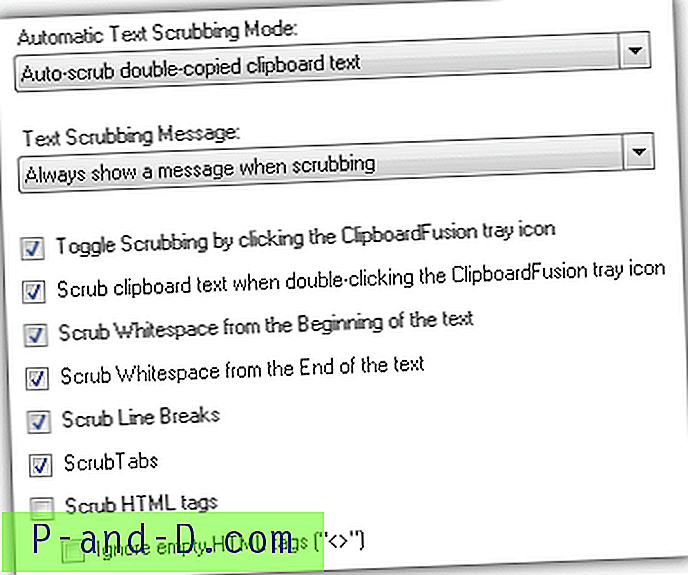
Andre funksjoner som å bytte ut tekststrenger når skrubber, makroer, hurtigtastkonfigurasjon, ignorering av spesifiserte programmer fra overvåking, finnes også i ClipboardFusion.
Last ned utklippstavle
Tilleggstips : For Microsoft Word 2013 kan du faktisk konfigurere limingsatferden til enten å beholde kildeformatering, slå sammen formatering eller beholde tekst bare når du limer inn i det samme dokumentet, mellom dokumenter og fra andre programmer. Innstillingene finner du i Fil> Valg> Avansert> Klipp ut, kopier og lim inn.
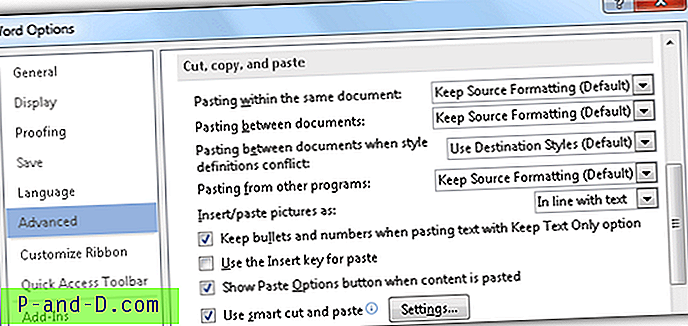


![Løs GoDaddy Internal Server Error [500] på WordPress](http://p-and-d.com/img/resolve-godaddy-internal-server-error-wordpress-6757704.png)


